Das Konzept Device-Server¶
Allgemein¶
Beim Start von PLC-Lab-3D-Player wird automatisch der Device-Server gestartet (grünes Fenster). Über dieses Programm wird die Kommunikation mit der SPS abgewickelt.
Sie können das Fenster über das Schließen-Symbol minimieren. Es wird dann nicht geschlossen, sondern im Windows-Tray hinterlegt:
| Fenster des Device Servers | Das Icon wird im Systemtray hinterlegt |
|---|---|
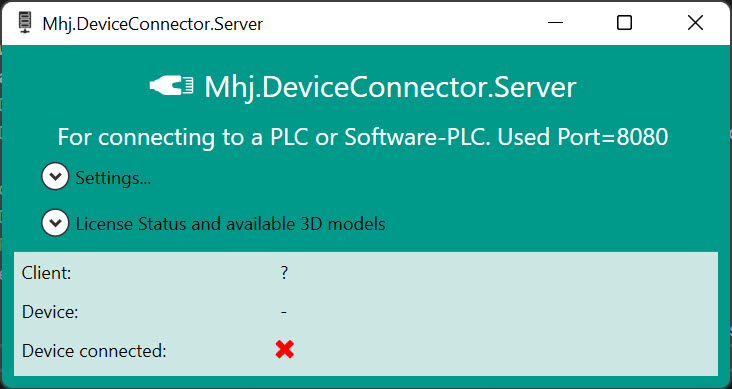 |
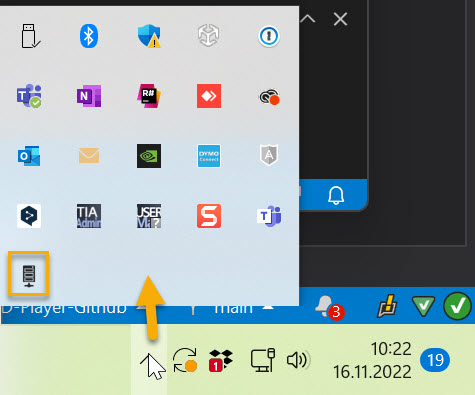 |
Solange PLC-Lab 3D Player verwendet wird, muss der Device-Server gestartet sein. Sonst kann das 3D Modell nicht in den RUN Zustand wechseln werden. Im RUN-Zustand werden die E/A der Anlage mit der SPS synchronisiert. Die Informationen der Sensoren der 3D Anlage werden in das Prozess-Abbild der Eingänge geschrieben und die Ausgänge (Prozess-Abbild) werden gelesen und den Aktoren in der 3D Anlage zugeordnet.
Kommunikationsweg¶
Der PLC-Lab 3D Player greift nicht direkt auf die SPS zu, sondern über ein separates Programm: der Device Server. In der Standardkonfiguration laufen beispielsweise PLC-Lab-3D-Player, TIA PORTAL, PLCSIM und der Device-Server auf dem gleichen PC. Wenn diese Systemlast zu hoch ist, kann nur der Device-Server auf dem Programmier-PC verwendet werden und auf einem 2. PC wird PLCläuft die installiert werden. Damit wird die Gesamt-Systemlast auf 2 PCs verteilt.
Systemlast aufteilen¶
Wenn die 3D Simulation auf einem 2. PC verwendet werden soll, dann installieren Sie zunächst auf beiden Rechnern PLC-Lab-3D-Player. Auf dem PC mit dem Programmiertool starten Sie nun den Device-Server. Diesen finden Sie bei einer Standard-Installation in diesem Ordner:
C:\Program Files (x86)\MHJ-Software\PLC-Lab-3D-Player\PLC-Lab 3D Player_Data\StreamingAssets\DeviceConnector\Mhj.DeviceConnector.Server.exe
Auf dem 2. PC starten Sie PLC-Lab-3D-Player (siehe Bild unten):
- Drücken Sie das Icon Einstellungen [1]
- Öffnen der Network-Settings
- Unter Ip [2] ist "localhost" eingetragen, hier muss die IP-Adresse des PCs mit dem Device-Server eingestellt werden.
- Kontrollieren Sie die selektierte Netzwerkkarte. Falls diese nicht korrekt ist, dann kann über den Button [3] eine andere Netzwerkkarte selektiert werden.
- Beenden Sie den lokal laufenden Device-Server. Dieser wird nun lokal nicht mehr benötigt. Im Windows System-Tray finden Sie das Icon für den Device-Server. Klicken Sie diesen mit der rechten Maustaste an und wählen Sie Exit Server. Wenn in den Netzwerk-Einstellungen eine IP-Adresse eingestellt ist, wird der Device-Server nicht mehr automatisch gestartet, wenn PLC-Lab-3D-Player gestartet wird.
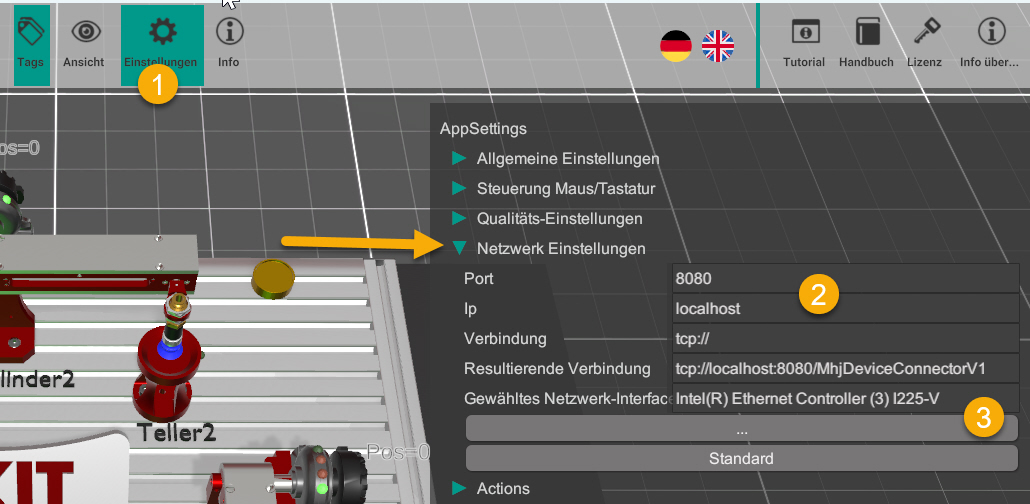
Nachfolgendes Bild: Auf PC1 laufen TIA PORTAL, PLCSIM und der Device-Server. Auf dem PC2 ist PLC-Lab 3D Player gestartet. Der Device-Server ist mit PLC-Lab 3D Player über TCP/IP verbunden. Der Device-Server kommuniziert mit der SPS über den eingestellten Kommunikationspfad.
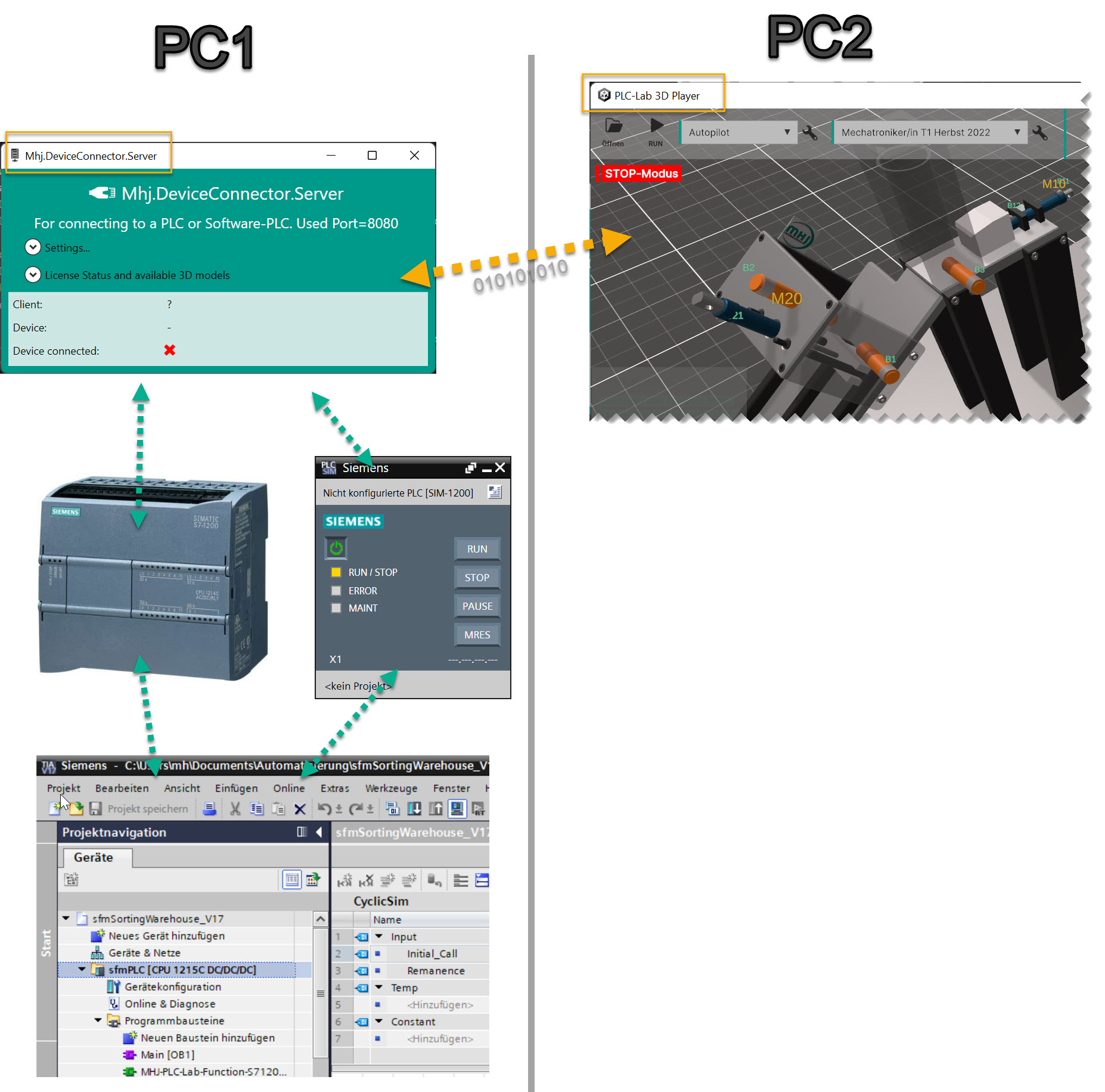
Fazit¶
Fazit: Damit das TIA PORTAL und PLCSIM mit einer komfortablen Geschwindigkeit laufen ist ein leistungsfähiger PC notwendig. Wenn der PC mit dem TIA PORTAL bereits ausgelastet ist, wird es schwierig, noch zusätzlich eine 3D Simulation zu verwenden. Dieses Problem wird durch das Konzept Device-Server behoben.